纯净版Win8系统利用“任务计划”可以将任何脚本、程序或文档安排在最方便或空闲的时间运行。这款功能是微软在开发所推出的,win8系统本身就具备很强大的功能。同时也具备很多贴心人性化的功能设置,而“任务计划”便是其中一项,下面小编为大家介绍“任务计划”具体设置的方法。
推荐:win8系统下载
1、按下Windows键+Pause Break键,调出系统属性,通过点击“控制面板”,调出控制面板;
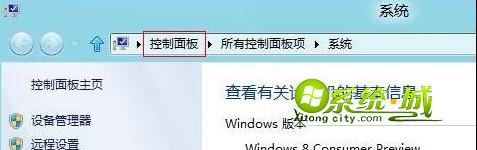
2、点击控制面板→系统和安全→管理工具→任务计划”。就可以看到“任务计划”的选项;
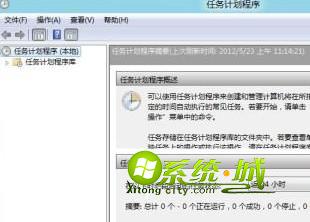
3、选择“操作”区域的“创建基本任务”;
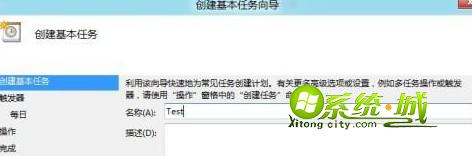
4、 输入要创建的基本任务的名称、描述信息,基本任务用于创建一般性的常见任务计划;
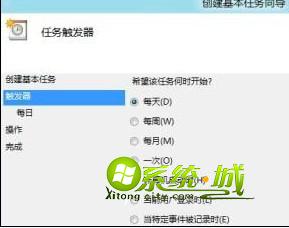
5、“触发器”设置。可以根据需要设置触发的时间或频率;
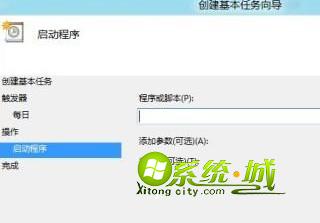
6、“操作”设置。这一步,设置希望执行的操作;
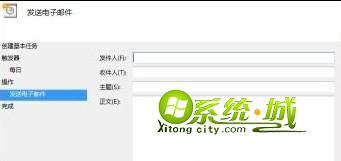
7、若选择“启动程序”,则会在指定时间内执行指定程序或代码;

8、选择“发送电子邮件”,则设定相关内容及邮件服务器信息后会在指定时间自动发送邮件;
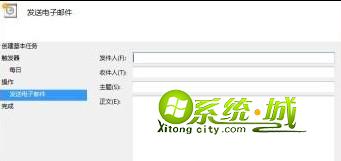
9、选择“显示消息”。之后,设置标题和邮件,到指定时间即会弹出提示框;

10、标题和消息正文分别输入hello和hello!则到指定时间会自动弹出windows消息框;
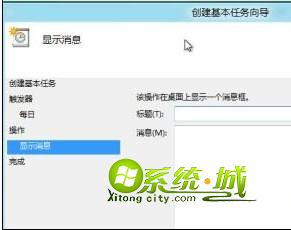
11、设置完成后点击“完成”即可。
二、创建任务
1 选择“操作”区域的“创建任务”;
2 分别对常规、触发器、操作、条件、设置,进行详细的设定。具体设置过程与基本任务相似;
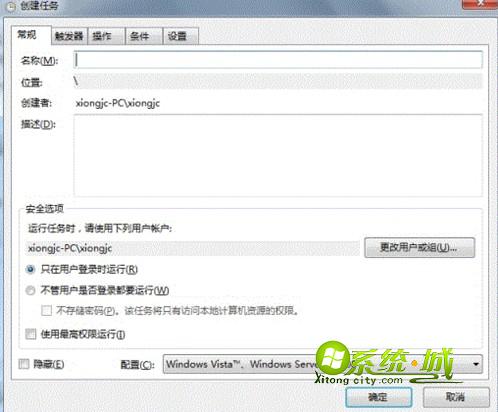


 当前位置:
当前位置: